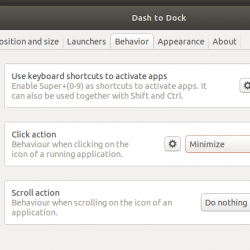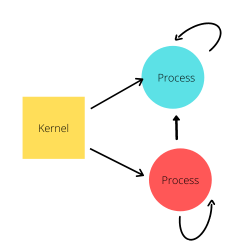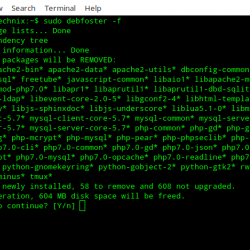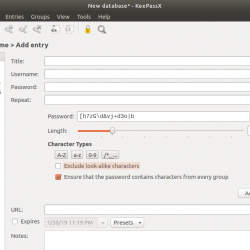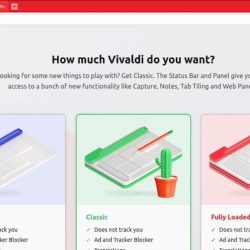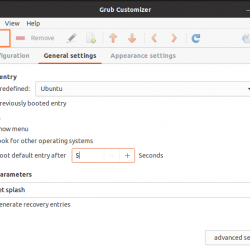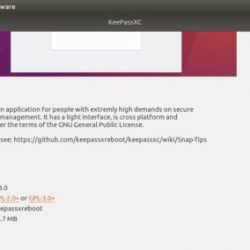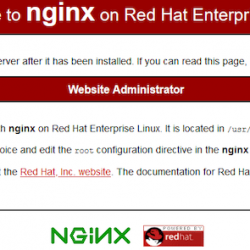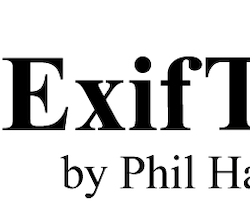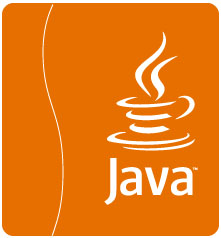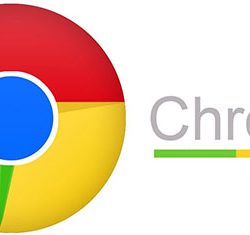在本教程中,我们将向您展示如何在 Ubuntu 16.04 LTS 上安装和配置 Virtualmin。 对于那些不知道的人,Virtualmin 是一个高级 Web 服务器管理面板,是 cPanel 的一个非常好的替代品,具有基于 root 用户、经销商和客户端的相同管理结构。 安装后,您将能够管理 Apache、Nginx、PHP、DNS、MySQL、PostgreSQL、邮箱、FTP、SSH、SSL、Subversion/Git 存储库等等。
本文假设您至少具备 Linux 的基本知识,知道如何使用 shell,最重要的是,您将网站托管在自己的 VPS 上。 安装非常简单,假设您在 root 帐户下运行,如果不是,您可能需要添加 ‘sudo‘ 到命令以获取 root 权限。 我将向您展示在 Ubuntu 16.04 (Xenial Xerus) 服务器上逐步安装 Virtualmin。
先决条件
- 运行以下操作系统之一的服务器:Ubuntu 16.04 (Xenial Xerus)。
- 建议您使用全新的操作系统安装来防止任何潜在问题。
- 对服务器的 SSH 访问(或者如果您在桌面上,则只需打开终端)。
- 一种
non-root sudo user或访问root user. 我们建议充当non-root sudo user,但是,如果您在充当 root 时不小心,可能会损害您的系统。
在 Ubuntu 16.04 LTS 上安装 Virtualmin
步骤 1. 首先,通过在终端中运行以下 apt-get 命令,确保所有系统包都是最新的。
sudo apt-get update sudo apt-get upgrade
步骤 2. 安装 Virtualmin。
Virtualmin 提供了一个安装脚本,可以轻松安装。 使用以下命令将脚本下载到所需目录:
wget https://software.virtualmin.com/gpl/scripts/install.sh
下载后,做一个 chmod +x 使脚本可执行:
chmod +x install.sh
现在是时候运行 Virtualmin 安装脚本了。 安装大约需要 5-15 分钟,具体取决于您的服务器速度和功率。 为此,请使用以下命令:
./install.sh ### During the installation it will ask you for the host name make sure you enter this correctly ###
步骤 3. 访问 Virtualmin。
Virtualmin 基于 Web 的监控将默认在 HTTPS 端口 10000 上可用。 打开您喜欢的浏览器并导航到 https://your-domain.com:10000 或者 https://server-ip-address:10000. 如果您使用防火墙,请打开端口 10000 以启用对控制面板的访问。
恭喜! 您已成功安装 Virtualmin。 感谢您使用本教程在 Ubuntu 16.04 LTS (Xenial Xerus) 系统上安装 Virtualmin 网络服务器管理面板。 如需其他帮助或有用信息,我们建议您查看 Virtualmin 官方网站.